A partir de la comparaison des jeux de données colorimétriques, Color Toolbox calcule des valeurs caractéristiques de qualité telles que des paramètres statistiques issus des évaluations ΔE (Delta E). Les résultats sont alors représentés de manière compréhensible sous forme de tableaux et diagrammes et peuvent être imprimés pour documentation. Cela permet d’établir des journaux d’audit qualité, comme ceux exigés pour les entreprises certifiées.
La fonction d’impression est accessible depuis toutes les fonctions principales par le menu « Fichier > Imprimer ». La boîte de dialogue « Imprimer » s’ouvre. Vous pouvez y sélectionner les diagrammes et tables à imprimer en cochant simplement les cases correspondantes. De plus, vous pouvez effectuer les réglages concernant la commande (nom et numéro de la commande, numéro de feuille et commentaire)
Remarque : L’« imprimante à étiquettes (Dymo LabelWriter) » ne peut être sélectionnée que dans la fonction principale « Mesurer » (voir aussi Etiquettes à imprimer ).
Cette boîte de dialogue vous permet d’imprimer différents diagrammes et tables ou étiquettes. La sélection et le contenu des diagrammes dépendent directement de la fonction principale à partir de laquelle vous appelez la fonction d’impression. Après avoir sélectionné les diagrammes souhaités et cliqué sur OK, un aperçu avant impression est généré et s’affiche. Il contient tous les diagrammes, tables de valeurs, rapports et journaux choisis, ceux-ci étant affichés les uns à la suite des autres, sur plusieurs pages.
Le numéro de page actuel et le nombre total de pages sont indiqués au bas de cet aperçu avant impression.
Le bouton « Imprimer » (en bas à droite) vous permet alors d’imprimer les diagrammes et tableaux sur papier ou, selon votre sélection et votre imprimante, de les imprimer dans un fichier, pour archivage. Si vous disposez d’un programme adéquat tel que Adobe Acrobat, vous pouvez choisir comme imprimante « Adobe PDF » et obtenir ainsi un fichier PDF.
Les touches-flèches situées en haut à gauche vous permettent de feuilleter l’aperçu page par page et de revenir au début ou à la fin de l’aperçu.
Dans la marge supérieure droite, vous pouvez paramétrer le mode d’affichage de cet aperçu avant impression : page entière ou partielle ; agrandir ou réduire l’aperçu à l’aide des loupes ou choisir dans la liste un facteur d’agrandissement prédéfini.
La fonction d’impression n’est disponible que si au moins un fichier de mesures ou un profil est chargé. Les évaluations de qualité issues des comparaisons (telles que les représentations des rapports) sont imprimées avec des patrons vides si les données de référence et les données comparatives ne sont pas ouvertes simultanément. Les mesures concernées du fichier ouvert sont présentées dans la table correspondante.
Diagrammes à imprimer
Le tableau récapitulatif suivant vous indique les diagrammes et tables pouvant être imprimés dans les six fonctions principales :
|
Diagrammes/Tables à imprimer |
Mesurer |
Comparer |
Analyser |
Générer |
Edition |
Standard d’impression |
|---|---|---|---|---|---|---|
|
Certificat qualité couleur |
|
|
– |
|
– |
– |
|
Standard d’impression |
|
– |
– |
|
– |
|
|
Rapport d’engraissement |
|
|
– |
|
– |
– |
|
Zones d’encrage |
|
– |
– |
– |
– |
– |
|
Affadissement graduel |
|
– |
– |
– |
– |
– |
|
Diagramme xy |
– |
|
– |
|
– |
– |
|
Diagramme ab |
– |
|
– |
|
– |
– |
|
Diagramme La/Lb |
– |
|
– |
|
– |
– |
|
Rapport ΔLab |
– |
|
– |
– |
– |
– |
|
Rapport CIE |
– |
|
– |
– |
– |
– |
|
Rap. épreuvage |
|
- |
– |
– |
– |
– |
|
Analyse statistique |
– |
|
– |
– |
– |
– |
|
Table de valeurs |
|
|
– |
|
– |
– |
|
Propriétés du profil |
– |
– |
– |
– |
– |
– |
|
Rapport d’analyse |
– |
– |
|
– |
– |
– |
|
Contrôle du tirage conf. ISO 12647-2 |
– |
– |
|
– |
– |
– |
Veuillez tenir compte des indications suivantes :
•Certains diagrammes ne peuvent être imprimés qu’à condition que les données correspondantes soient chargées.
•Dans la fonction principale « Comparer », certains diagrammes et tables peuvent être imprimés à condition que deux fichiers de mesure ou deux profils ICC soient ouverts, dans « Analyser », il faut qu’une série de données soit ouverte.
•Les diagrammes xy, ab et La/Lb et les tables de valeurs ne peuvent être imprimés que si des mesures sont disponibles.
Cochez les diagrammes et tables que vous souhaitez imprimer. Si vous sélectionnez « Certificat qualité couleur », tous les diagrammes et tables pouvant être sélectionnés seront automatiquement activés. Par ailleurs, une feuille de couverture comportant les informations suivantes sera générée :
•une illustration de la forme test ou de l’élément de contrôle utilisé(e)
•le nom du/des fichier(s) chargé(s)
•standard d’impression et type de papier utilisés
•la méthode mesure employée
•la commande/le client
Remarque : Attention au numéro de page lors de l’impression du certificat de qualité de la couleur ou de la table de valeurs. Si vous imprimez toutes les valeurs colorimétriques d’une forme test grand format, vous aurez besoin de plus de 40 pages au format A4.
N° de commande, Nom de la commande, Numéro de feuille et Commentaire,
Vous pouvez affecter à chaque diagramme ou table un numéro de commande, nom de commande, numéro de feuille (si disponible) ainsi qu’un commentaire de votre choix. Ces informations seront imprimées en même temps que le diagramme ou la table. Pour ce faire, cochez les cases adéquates et entrez le texte souhaité dans les zones correspondantes.
Si vous cochez les cases sans remplir les champs, des lignes vierges seront imprimées ce qui vous permettra compléter ces informations ultérieurement, à la main.
Si vous avez raccordé un DYMO LabelWriter, vous pouvez imprimer un rapport d’épreuvage sur étiquette que vous utiliserez ensuite pour marquer les épreuves correspondantes. L’imprimante à étiquettes ne peut être sélectionnée que dans la fonction principale « Mesurer ». Condition préalable requise : un standard d’épreuvage doit être paramétré. Dans la boîte de dialogue d’impression, l’option « Rapport d’épreuvage » doit être sélectionnée.
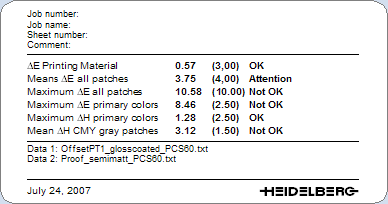
Remarque : Pour l’impression, installez toujours la dernière mise à jour du pilote du DYMO LabelWriter.
Les diagrammes et tables de valeurs sont imprimés avec le logo HEIDELBERG, placé en bas à droite.
Exemple :

Vous avez la possibilité d’imprimer ces pages sans ce logo ou avec votre propre logo.
Procédez comme ceci :
1.Créez un fichier au format gif, jpg ou png contenant le logo souhaité.
Le rapport largeur/hauteur optimal pour le logo est de 60:5.
2.Dénommez ce fichier « ReportImage.png » (.jpg, ou .png). Veillez à respecter la casse indiquée. Le « R » et le « I » doivent être en majuscules.
3.Copiez le fichier à cet emplacement :
« <lecteur>:\Prinect Color Toolbox\Color Tool xx.0\settings\preference »
A la prochaine impression, votre logo sera imprimé à la place du logo HEIDELBERG. L’image est automatiquement mise à l’échelle.
Remarque : Si le chargement de l’image ne peut aboutir, vous verrez apparaître le logo HEIDELBERG. Aucun message d’erreur ne sera émis. Si vous ne souhaitez pas utiliser de logo, créez un fichier sans contenu avec un arrière-plan blanc.